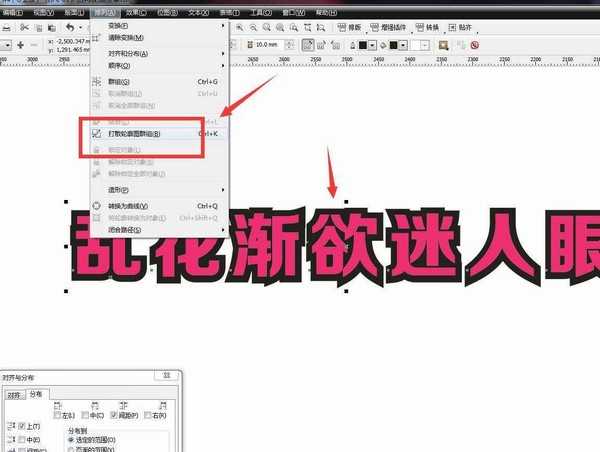使用CorelDRAW软件来排版非常方便,我们可以给文字描边,将文字打散进行排版。问题来了:CorelDRAW软件怎么将文字加两层描边?今天我们就来看看使用cdr制作文字多层描边效果的技巧。
- 软件名称:
- CorelDRAW 2020 v22.2.0.532 中文注册授权版(附序列号+替换补丁) 64位
- 软件大小:
- 3.07GB
- 更新时间:
- 2020-12-19立即下载
1、输入文字,打开软件,新建文件,选择文本工具输入文字,我随便输入一些字。
2、增加间距。用形状工具,将文字的距离拉大,将字体加粗。
3、轮廓图工具。我为了更明显设置粉色,选择轮廓图工具。
4、设置外轮廓。在属性栏中选择外部轮廓,然后输入数值为10,点击查看。
5、打散轮廓图。将文字全部框选,点击排列菜单栏,选择打散轮廓图,将文字拆分。
6、更改颜色。选择外面一层,设置颜色为白色,添加一个黑色的描边。
7、打散文字。选中文字,快捷键CTRL+K,打散文字,将文字进行重新排版。
以上就是cdr文字描边的技巧,希望大家喜欢,请继续关注。
相关推荐:
cdr怎么设计切割文字效果? cdr制作切割字体海报的教程
cdr怎么设计时尚的线条风格的文字? cdr线条字体的做法
cdr怎么制作一个毛笔书法字体? cdr字体的设计方法
标签:
cdr,文字描边,双层描边
免责声明:本站文章均来自网站采集或用户投稿,网站不提供任何软件下载或自行开发的软件!
如有用户或公司发现本站内容信息存在侵权行为,请邮件告知! 858582#qq.com
暂无“cdr文字怎么添加双层描边? cdr文字描边的技巧”评论...
更新动态
2024年11月27日
2024年11月27日
- 凤飞飞《我们的主题曲》飞跃制作[正版原抓WAV+CUE]
- 刘嘉亮《亮情歌2》[WAV+CUE][1G]
- 红馆40·谭咏麟《歌者恋歌浓情30年演唱会》3CD[低速原抓WAV+CUE][1.8G]
- 刘纬武《睡眠宝宝竖琴童谣 吉卜力工作室 白噪音安抚》[320K/MP3][193.25MB]
- 【轻音乐】曼托凡尼乐团《精选辑》2CD.1998[FLAC+CUE整轨]
- 邝美云《心中有爱》1989年香港DMIJP版1MTO东芝首版[WAV+CUE]
- 群星《情叹-发烧女声DSD》天籁女声发烧碟[WAV+CUE]
- 刘纬武《睡眠宝宝竖琴童谣 吉卜力工作室 白噪音安抚》[FLAC/分轨][748.03MB]
- 理想混蛋《Origin Sessions》[320K/MP3][37.47MB]
- 公馆青少年《我其实一点都不酷》[320K/MP3][78.78MB]
- 群星《情叹-发烧男声DSD》最值得珍藏的完美男声[WAV+CUE]
- 群星《国韵飘香·贵妃醉酒HQCD黑胶王》2CD[WAV]
- 卫兰《DAUGHTER》【低速原抓WAV+CUE】
- 公馆青少年《我其实一点都不酷》[FLAC/分轨][398.22MB]
- ZWEI《迟暮的花 (Explicit)》[320K/MP3][57.16MB]